Win10电脑文件如何加密(电脑如何加密上网)
小编:芯水
更新时间:2022-08-29 20:57
每个人的电脑里多多少少都会有一些重要文件,当这些文件不想要被别人看到时该怎么办呢?我们可以对文件进行加密,下面就和大家分享一下Win10电脑文件如何加密吧。
更多win11安装教程尽在小白系统重装官网
系统:win10专业版
电脑:联想YOGA 710-14ISK-IFI
1、首先在电脑桌面上选中需要加密的文件夹,然后右键点击添加到压缩文件。

2、然后在打开的窗口中,点击设置密码进行加密文件。

3、然后在输入密码的窗口输入自己设置的密码,再次输入密码确认,然后点击确定即可。
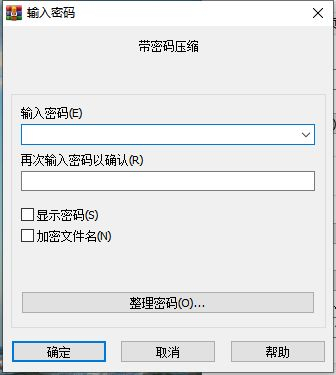
4、操作完成后将原来的文件夹删除,就只剩下需要密码打开的压缩包了。

第二种方式
1、首先还是找到文件夹,然后右键点击选中属性。
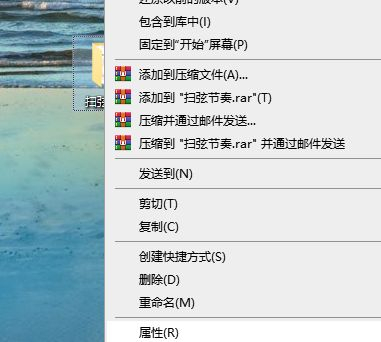
2、在打开来的窗口当中为我们点击高级设置。

3、在高级属性窗口中,勾选加密内容以便保护数据,然后点击确定就可以了。















